Početna stranica > Upoznavanje s uređajem > Pregled upravljačke ploče
Pregled upravljačke ploče
DCP-L5510DW/MFC-L5710DN/MFC-L5710DW/MFC-L5715DN
Upravljačka ploča može se razlikovati u zavisnosti od modela.
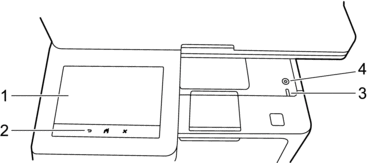
- Zaslon s tekućim kristalima osjetljiv na dodir (LCD)
- Kao glavni početni zaslon možete postaviti dvije vrste zaslona: početne zaslone i zaslone s prečacima. Kada je prikazan početni zaslon, povucite ulijevo ili udesno ili pritisnite
 ili
ili  kako bi se prikazali drugi početni zasloni.
kako bi se prikazali drugi početni zasloni. Glavni početni zaslon prikazuje status uređaja kada je isti u stanju pripravnosti. Kada je prikazan, ovaj zaslon označava da je uređaj spreman za primanje sljedeće naredbe.
Ako se omoguće načini provjere autentičnosti Active Directory ili LDAP, zaključat će se upravljačka ploča uređaja.
Dostupne značajke razlikovat će se ovisno o modelu.
Početni zasloni pružaju pristup značajkama kao što su faksiranje, kopiranje i skeniranje.
Početni zaslon: zaslon 1
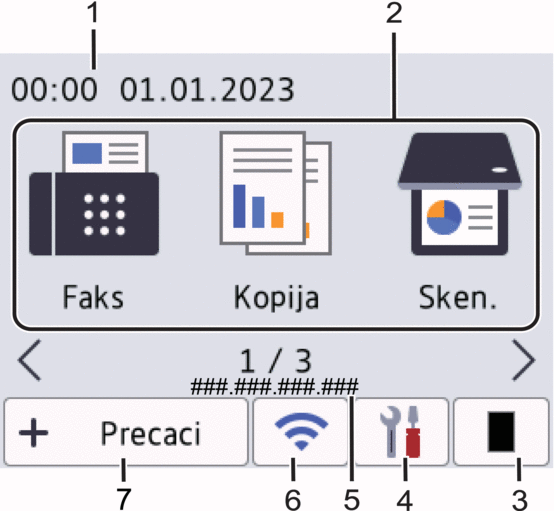
Početni zaslon: zaslon 2
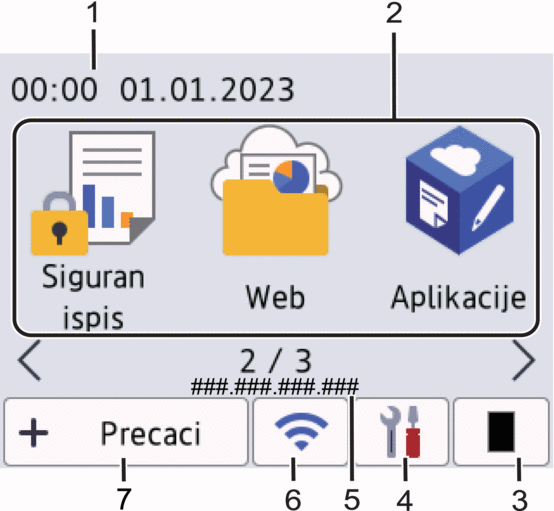
Početni zaslon: zaslon 3
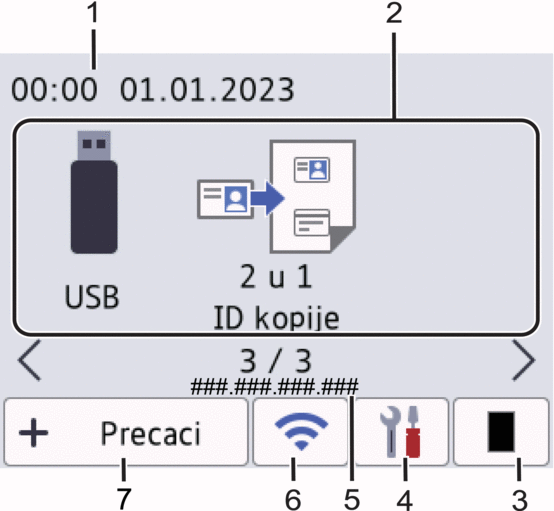
Zasloni s prečacima
Izradite prečace za često izvršavane radnje, poput slanja faksa, kopiranja, skeniranja i upotrebe aplikacije Web Connect.
 Dostupno je osam kartica s prečacima sa šest prečaca na svakoj kartici. Dostupno je ukupno 48 prečaca.
Dostupno je osam kartica s prečacima sa šest prečaca na svakoj kartici. Dostupno je ukupno 48 prečaca.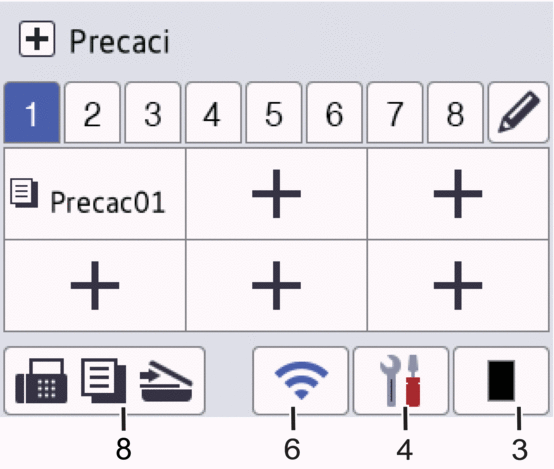
Datum i vrijeme
Prikazuju se datum i vrijeme postavljeni na uređaju.
- Ikone funkcija
 [Faks] (MFC-L5710DN/MFC-L5710DW/MFC-L5715DN)
[Faks] (MFC-L5710DN/MFC-L5710DW/MFC-L5715DN) Pritisnite za pristup načinu za faksiranje.
 [Kopija]
[Kopija] Pritisnite za pristup načinu za kopiranje.
 [Sken.]
[Sken.] Pritisnite za pristup načinu za skeniranje.
 [Siguran ispis]
[Siguran ispis] Pritisnite za pristup opciji [Siguran ispis].
 [Web]
[Web] Pritisnite za povezivanje uređaja na internetsku uslugu.
 [Aplikacije]
[Aplikacije] Pritisnite za povezivanje uređaja na uslugu Brother Apps.
 [USB]
[USB] Pritisnite za pristup USB izborniku i odaberite opciju [Sken. na USB] ili [Izravan ispis].
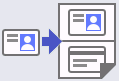 [2 u 1 ID kopije]
[2 u 1 ID kopije] Pritisnite za pristup opciji kopiraj 2 u 1 ID.
 (Toner)
(Toner) Prikazuje preostali vijek trajanja tonera. Pritisnite za pristup izborniku [Toner].
 (postavke)
(postavke) Pritisnite za pristup izborniku [Postavke].
 Ako je funkcija Zaključavanje postavke uključena, na LCD-u će se pojaviti ikona lokota
Ako je funkcija Zaključavanje postavke uključena, na LCD-u će se pojaviti ikona lokota . Za promjenu postavki morate otključati uređaj.
. Za promjenu postavki morate otključati uređaj. 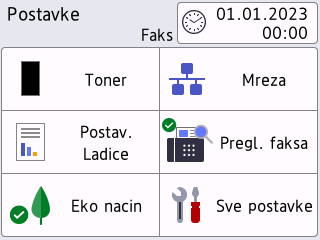
 Toner
Toner - Prikazuje preostali vijek trajanja tonera.
- Pritisnite za pristup izborniku [Toner].
 Mreža
Mreža - Pritisnite za podešavanje mrežne veze.
- Pokazatelj s četiri razine na zaslonu prikazuje jačinu trenutačnoga bežičnog signala ako upotrebljavate bežičnu vezu.
 Pretpregled faksa (MFC-L5710DN/MFC-L5710DW/MFC-L5715DN)
Pretpregled faksa (MFC-L5710DN/MFC-L5710DW/MFC-L5715DN) Pritisnite za pristup izborniku [Pregl. faksa].
 Postavka ladice
Postavka ladice Pritisnite za pristup izborniku [Post. ladice].
 Eko način rada
Eko način rada Pritisnite za pristup izborniku [Eko nacin].
 Sve postavke
Sve postavke Pritisnite kako biste pristupili svim postavkama uređaja.
 Datum i vrijeme
Datum i vrijeme Prikazuju se datum i vrijeme postavljeni na uređaju.
Pritisnite za pristup izborniku [Dat. i vrij.].
IP adresa
Ako je postavka IP adrese u izborniku Informacije na zaslonu uključena, IP adresa uređaja prikazat će se na početnim zaslonima.
 ili
ili  (Status bežične veze) za modele za bežičnu mrežu
(Status bežične veze) za modele za bežičnu mrežu Pritisnite za konfiguriranje postavki bežične mreže.
Ako se koristite bežičnom vezom, pokazatelj s četiri razine prikazuje trenutačnu jačinu signala bežične mreže.
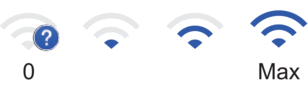

Bežični LAN onemogućen
 (Status žičanog LAN-a) za modele za žičnu mrežu
(Status žičanog LAN-a) za modele za žičnu mrežu Pritisnite za konfiguraciju postavki žičanog LAN-a.
Ikona prikazuje trenutni status žičane mreže.
 [Precaci]
[Precaci] Pritisnite za pristup zaslonu [Precaci].
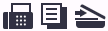 (Početni zaslon)
(Početni zaslon) Pritisnite za pristup početnim zaslonima.
-
Novi faks (MFC-L5710DN/MFC-L5710DW/MFC-L5715DN)
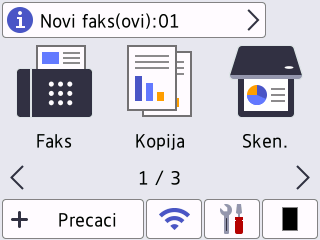
Ako ste [Pregl. faksa] postavili na [Uklj], broj novih faksova primljenih u memoriju bit će prikazan u vrhu zaslona.
Ikona upozorenja
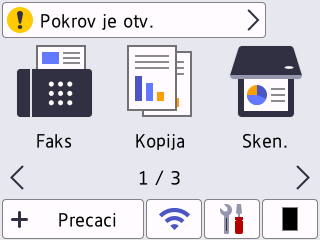
Upozoravajuća ikona
 pojavljuje se kod poruka o pogrešci ili održavanju. Pritisnite područje za poruke ako ga želite pregledati, zatim pritisnite
pojavljuje se kod poruka o pogrešci ili održavanju. Pritisnite područje za poruke ako ga želite pregledati, zatim pritisnite  za povratak na glavni početni zaslon.
za povratak na glavni početni zaslon.
- Dodirna ploča
-
 (natrag)
(natrag) - Pritisnite za povratak na prethodni izbornik.
 (početni zaslon)
(početni zaslon) - Pritisnite za povratak na glavni početni zaslon.
 (otkaži)
(otkaži) - Pritisnite kako biste prekinuli radnju.
- Led pokazatelj napajanja
-
LED će zasvijetliti ovisno o statusu napajanja uređaja.
 Uključivanje/isključivanje napajanja
Uključivanje/isključivanje napajanja -
- Uključite uređaj pritiskanjem
 .
. - Isključite uređaj tako da držite
 . LCD nekoliko sekundi prikazuje [Iskljucivanje] prije nego što se uređaj isključi. Ako su povezani vanjski telefon ili TGA, i dalje su dostupni.
. LCD nekoliko sekundi prikazuje [Iskljucivanje] prije nego što se uređaj isključi. Ako su povezani vanjski telefon ili TGA, i dalje su dostupni.
MFC-L6710DW/MFC-L6910DN/MFC-L6915DN/MFC-EX910
Upravljačka ploča može se razlikovati u zavisnosti od modela.
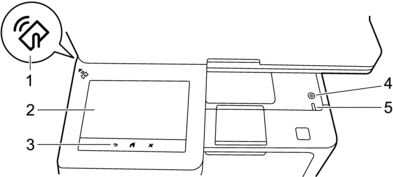
- Čitač za komunikaciju kratkog dometa (NFC) (MFC-L6910DN/MFC-L6915DN/MFC-EX910)
- Koristite provjeru autentičnosti kartice, ako je dostupna, dodirivanjem NFC simbola na uređaju svojom karticom s integriranim čipom (IC kartica).
- Zaslon s tekućim kristalima osjetljiv na dodir (LCD)
- Pristupite izbornicima i opcijama tako da ih pritisnete na dodirnom zaslonu.
Vaš uređaj podijeljen je na osam zaslona-kartica (koji se nazivaju početni zasloni). Svaki početni zaslon može sadržati do 8 ikona koje se koriste za funkcije, postavke uređaja i prečace. Na početne zaslone možete postaviti ukupno 64 ikone, ako to želite.
Glavni početni zaslon možete odabrati na svakom od početnih zaslona.
Izbornik [Postavke admin.] upotrebljavajte za grupiranje naziva na karticama i preraspoređivanje ikona.
-
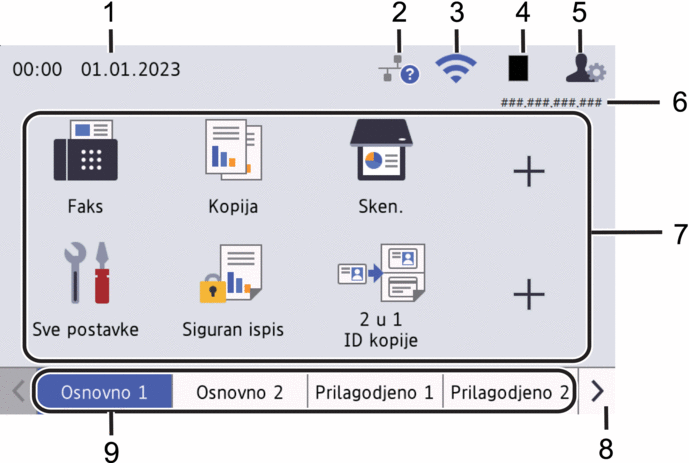
Datum i vrijeme
Prikazuju se datum i vrijeme postavljeni na uređaju.
Ovo područje koristi se i za prikaz poruka o pogreškama ili poruka o održavanju.
 (Status žičanog LAN-a)
(Status žičanog LAN-a) Pritisnite za konfiguraciju postavki žičanog LAN-a.
Ikona prikazuje trenutni status žičane mreže.

Žičani LAN onemogućen
(Sivo)

Žičani LAN omogućen
(plavo)

Nema veze putem kabela
 (Status bežične veze)
(Status bežične veze) Pritisnite za konfiguriranje postavki bežične mreže.
Status bežične mreže će se za određene modele prikazati na početnom zaslonu samo ako je opcijski bežični modul instaliran.
Ako se koristite bežičnom vezom, pokazatelj s četiri razine prikazuje trenutačnu jačinu signala bežične mreže.
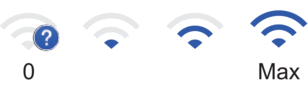

Bežični LAN onemogućen
 (Toner)
(Toner) Prikazuje preostali vijek trajanja tonera. Pritisnite za pristup izborniku [Toner].
 (Postavke administratora)
(Postavke administratora) Pritisnite za pristup izborniku [Postavke admin.].
 Ako je potrebno, unesite lozinku koju upotrebljavate za upravljanje ovim uređajem u Upravljanju temeljenom na webu, a zatim pritisnite [OK].
Ako je potrebno, unesite lozinku koju upotrebljavate za upravljanje ovim uređajem u Upravljanju temeljenom na webu, a zatim pritisnite [OK].IP adresa
Ako je postavka IP adrese u izborniku Informacije na zaslonu uključena, IP adresa uređaja prikazat će se na početnim zaslonima.
Ikone funkcija, ikone postavki i ikone prečaca
Sljedeći opisi objašnjavaju osnovne ikone i značajke. Dostupne značajke razlikovat će se ovisno o modelu.
 [Sve postavke]
[Sve postavke] Pritisnite za pristup izborniku s postavkama uređaja.
 [Faks]
[Faks] Pritisnite za pristup načinu za faksiranje.
 [Kopija]
[Kopija] Pritisnite za pristup načinu za kopiranje.
 [Sken.]
[Sken.] Pritisnite za pristup načinu za skeniranje.
 [Siguran ispis]
[Siguran ispis] Pritisnite za pristup opciji [Siguran ispis].
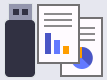 [USB]
[USB] Pritisnite za pristup USB izborniku i odaberite opciju [Sken. na USB] ili [Izravan ispis].
 [Web]
[Web] Pritisnite za povezivanje uređaja na internetsku uslugu.
 [Aplikacije]
[Aplikacije] Pritisnite za povezivanje uređaja na uslugu Brother Apps.
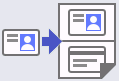 [2 u 1 ID kopije]
[2 u 1 ID kopije] Pritisnite za pristup opciji kopiraj 2 u 1 ID.
 [Eko nacin]
[Eko nacin] Pritisnite za pristup izborniku [Eko nacin].
 (Prečaci)
(Prečaci) Pritisnite za izradu prečaca za često izvršavane radnje, poput slanja faksa, kopiranja, skeniranja i upotrebe aplikacije Web Connect.
Gumbi za pomicanje kroz kartice
Pritisnite za prikaz početnih zaslona.
Početne kartice
Pritisnite za prikaz početnog zaslona.
-
Novi faks
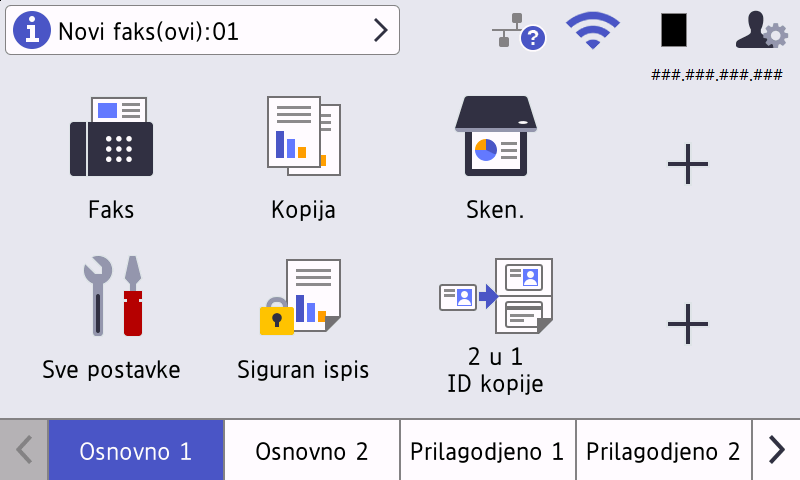
Ako ste [Pregl. faksa] postavili na [Uklj], broj novih faksova primljenih u memoriju bit će prikazan u vrhu zaslona.
Ikona upozorenja
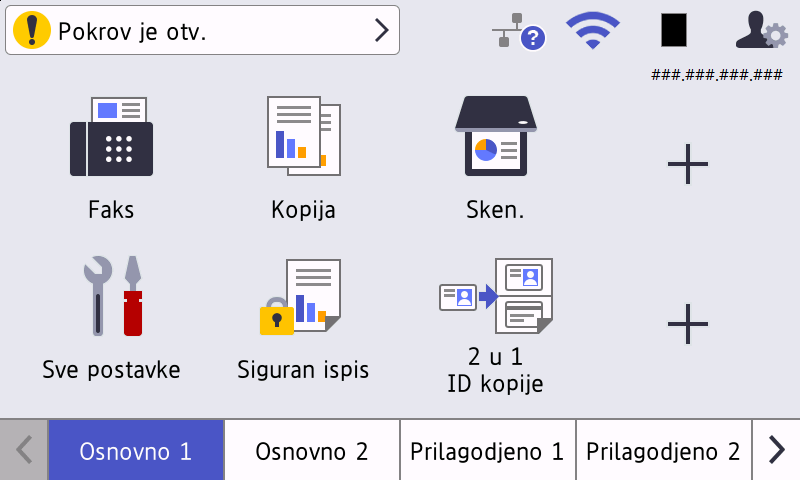
Upozoravajuća ikona
 pojavljuje se kod poruka o pogrešci ili održavanju. Pritisnite područje za poruke ako ga želite pregledati, zatim pritisnite
pojavljuje se kod poruka o pogrešci ili održavanju. Pritisnite područje za poruke ako ga želite pregledati, zatim pritisnite  za povratak na glavni početni zaslon.
za povratak na glavni početni zaslon.
- Dodirna ploča
-
 (natrag)
(natrag) - Pritisnite za povratak na prethodni izbornik.
 (početni zaslon)
(početni zaslon) - Pritisnite za povratak na glavni početni zaslon.
 (otkaži)
(otkaži) - Pritisnite kako biste prekinuli radnju.
 Uključivanje/isključivanje napajanja
Uključivanje/isključivanje napajanja -
- Uključite uređaj pritiskanjem
 .
. - Isključite uređaj tako da držite
 . LCD nekoliko sekundi prikazuje [Iskljucivanje] prije nego što se uređaj isključi. Ako su povezani vanjski telefon ili TGA, i dalje su dostupni.
. LCD nekoliko sekundi prikazuje [Iskljucivanje] prije nego što se uređaj isključi. Ako su povezani vanjski telefon ili TGA, i dalje su dostupni.
- Led pokazatelj napajanja
-
LED će zasvijetliti ovisno o statusu napajanja uređaja.



